Čtení zpráv v Odnoklassniki
Od svého vzniku se sociální sítě ukázaly být vynikající a pohodlnou platformou pro komunikaci mezi lidmi. Musíte přiznat, že je velmi zajímavé najít starého kamaráda z mateřské školy, kamaráda nebo spolužáka armády, který byl šíleně zamilovaný na internetu, zjistit, jak žijí, co dělají, vidí své fotky, vyměňují si vzkazy v chatu. A jak si můžete přečíst zprávy, které jsou vám adresovány v Odnoklassniki?
Obsah
Četli jsme zprávy v Odnoklassniki
V sociální síti Odnoklassniki můžete komunikovat s jakýmkoli členem zdroje, posílat textové zprávy a přijímat je. Tento druh komunikace je nejčastější a nejoblíbenější mezi uživateli. Jedinou výjimkou jsou lidé na vašem "černém seznamu", nebudou vám moci posílat zprávu.
Viz též: Zobrazit "černý seznam" v Odnoklassniki
Metoda 1: Plná verze webu
Nejprve se pokusme společně přečíst zprávu, kterou vám poslal jiný uživatel Odnoklassniki na webových stránkách tohoto zdroje. Dokonce i nováček v sociálních sítích nebude těžké dělat.
- Otevřete v každém prohlížeči odnoklassniki.ru, zadejte své přihlašovací jméno a heslo, přejděte na svou osobní stránku. Na horním panelu nástrojů se zobrazí ikona ve tvaru písmena "Zprávy" . Čísla uvnitř ikony označují počet nových zpráv, které jste nepřečteli od ostatních uživatelů.
- Mírně nižší v malém okně, okamžitě vidíme, od kterého uživatele poslední zpráva.
- Klepněte na tlačítko "Zprávy" , zadejte stránku vašich chatů s ostatními odběrateli, vyberte konverzace s potřebným uživatelem, od něhož zpráva přišla.
- Čteme text zprávy, pečlivě asimilujeme obdržené informace.
- Po přečtení zprávy můžete okamžitě na ni odpovědět kliknutím na tlačítko s kroucenou šipkou pod zprávou.
- Nebo pošlete zprávu jakémukoli jinému uživateli tak, že vyberete ikonu sdílení se šipkou směřující vpravo.
- Přijatou zprávu je možné smazat okamžitě klepnutím na tlačítko "Smazat zprávu" levým tlačítkem myši.
- A konečně si můžete stěžovat na zprávy od nevhodných a otravných uživatelů správy sociálních sítí kliknutím na ikonu "Report" .
- Hotovo! Nová zpráva od jiné osoby byla úspěšně přečtena a jednoduché a jasné rozhraní vaší chatové stránky vám umožní provést další potřebná opatření.
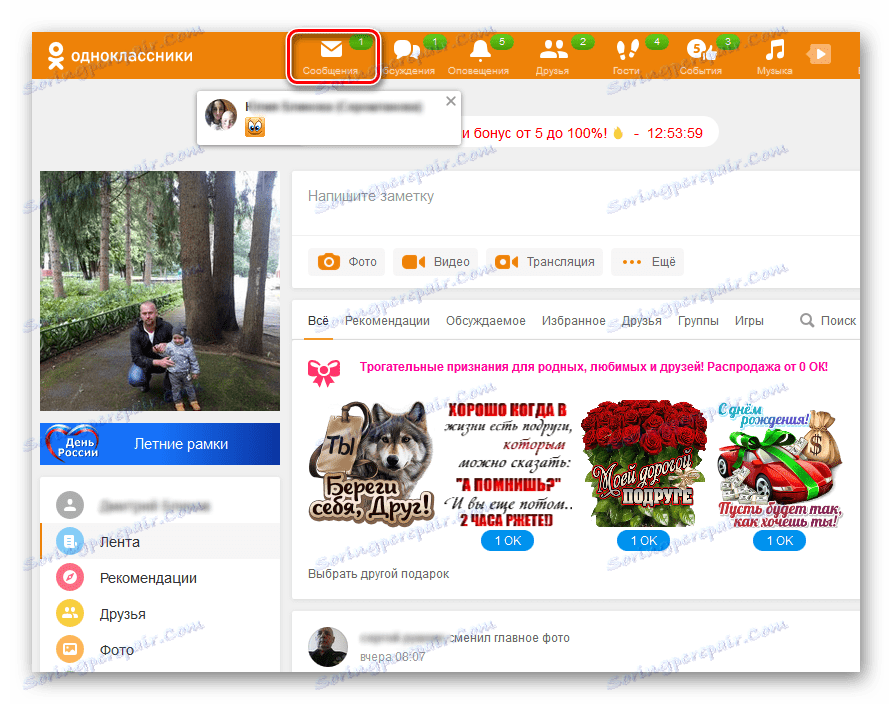
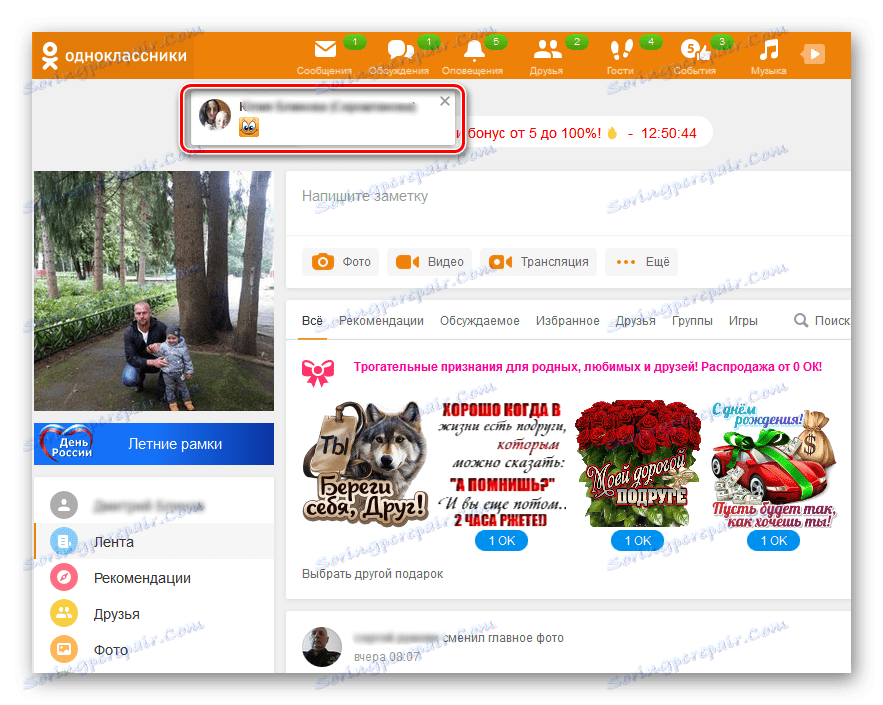
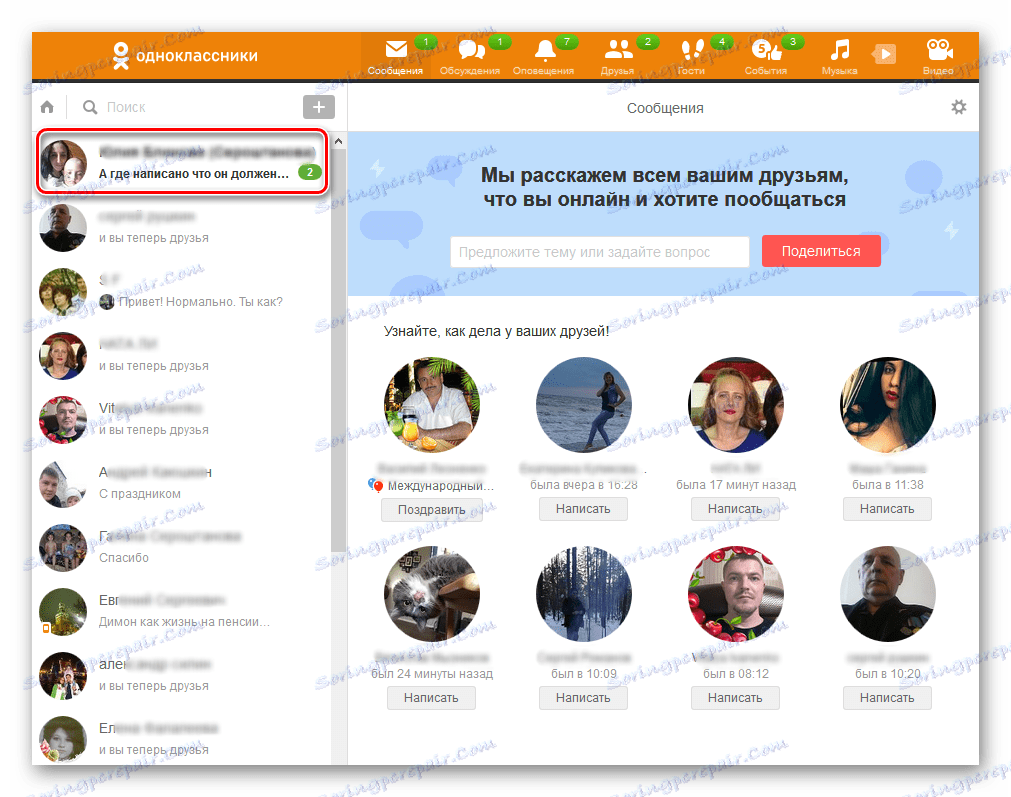
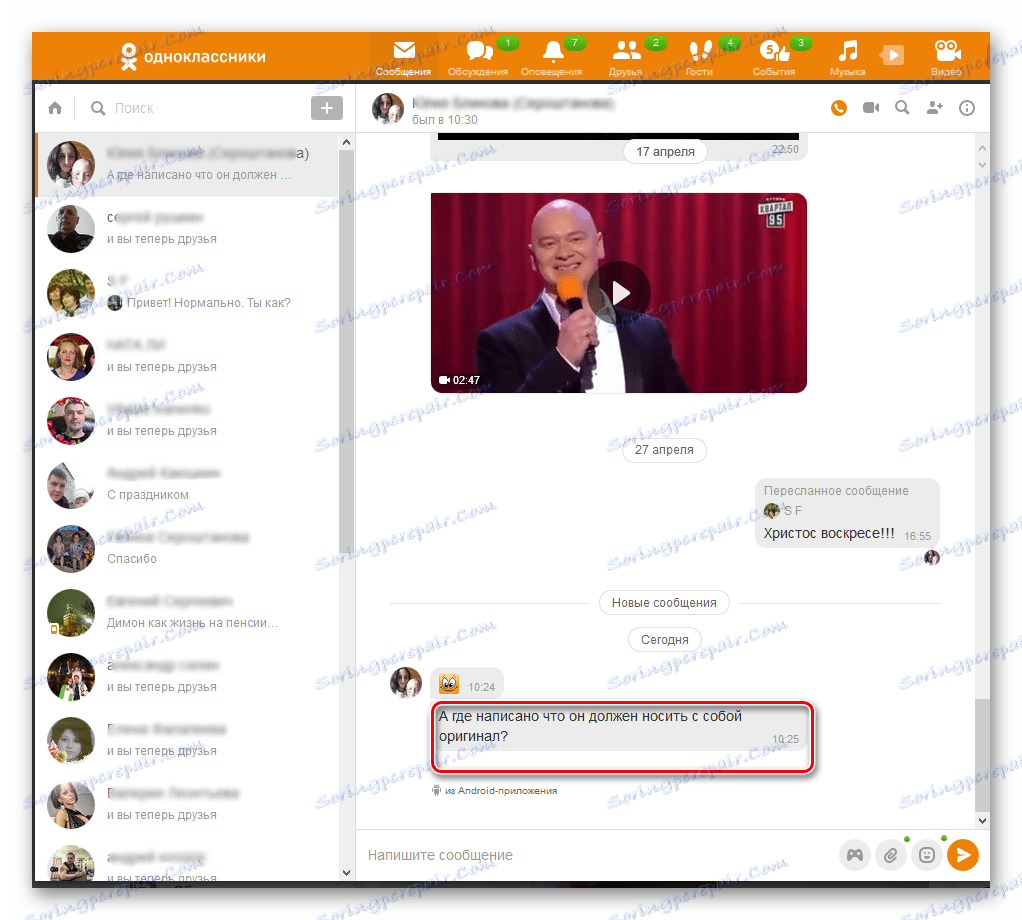
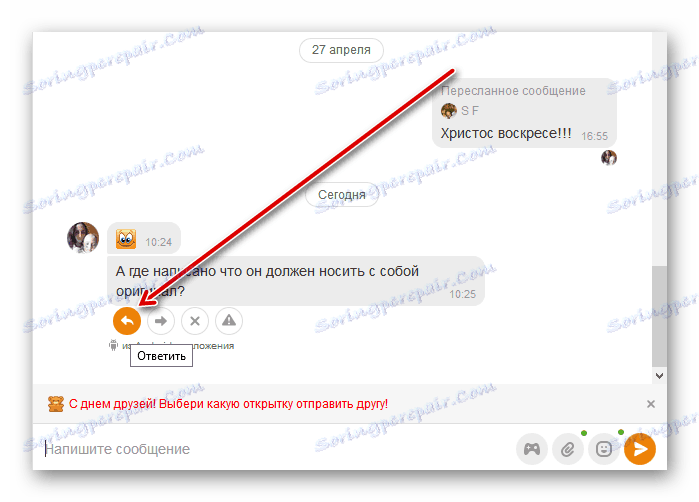
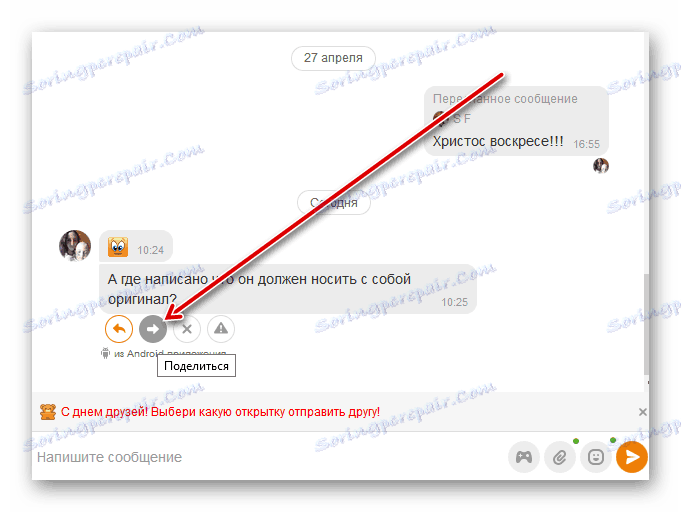
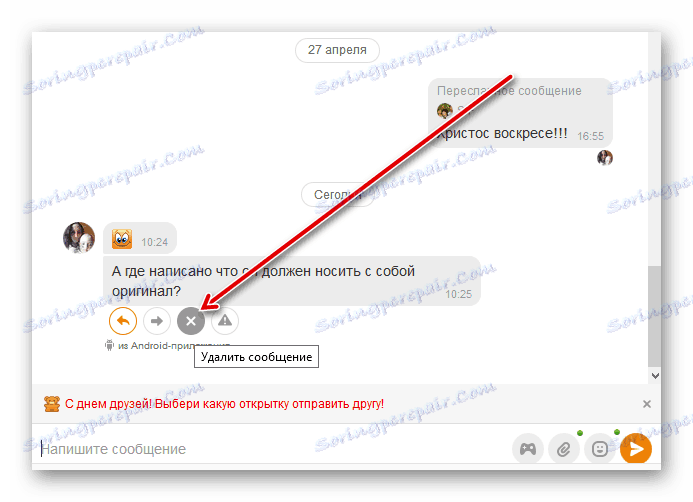
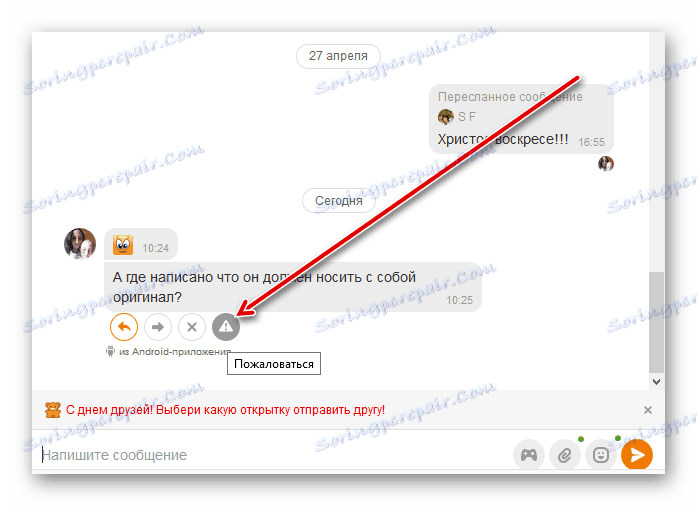
Metoda 2: Mobilní aplikace
Funkce aplikací Odnoklassniki pro Android a iOS vám také umožňují odesílat a přijímat zprávy. Čtení zprávy, která k vám přišla, není o nic obtížnější než v plné verzi stránky sociálních sítí.
- Spustíme aplikaci na mobilním zařízení, předáváme ověření, v dolní části obrazovky najdeme tlačítko "Zprávy" , které stiskneme. Číslo uvnitř ikony zobrazuje, kolik nepřečtených zpráv máte od ostatních uživatelů Odnoklassniki.
- Na další stránce na kartě Rozhovory otevíráme konverzace s vybraným uživatelem, od něhož nová zpráva přišla.
- V otevřené konverzaci v dolní části obrazovky v sekci "Nové zprávy" pozorujeme a čteme čerstvou zprávu od našeho přítele.
- Pokud kliknete na text zprávy, objeví se nabídka dalších možných akcí: odpověď, předání, kopie, odstranění, hlášení nevyžádané pošty a tak dále. Zvolte požadovanou možnost.
- Úloha byla úspěšně vyřešena. Čtení zprávy, nabízené možnosti zpracování informací.
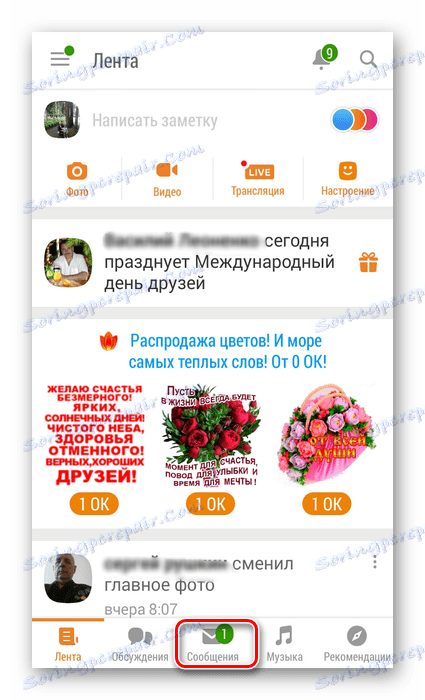
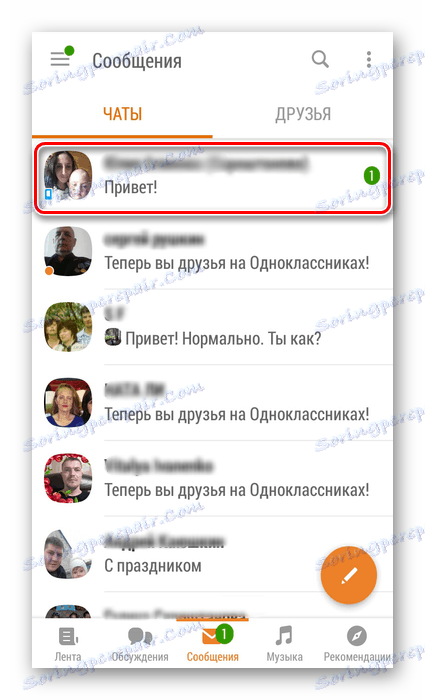
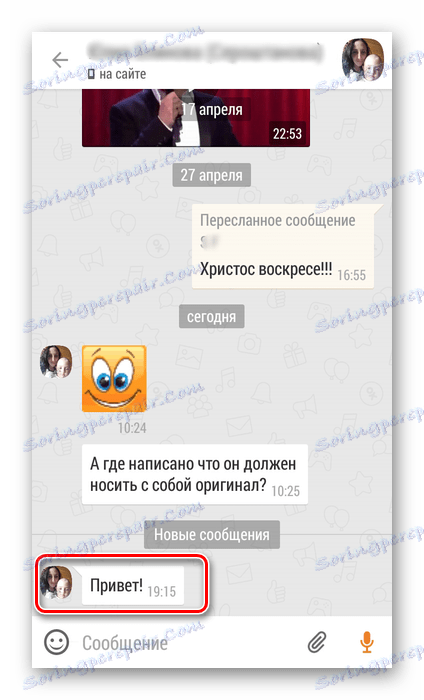
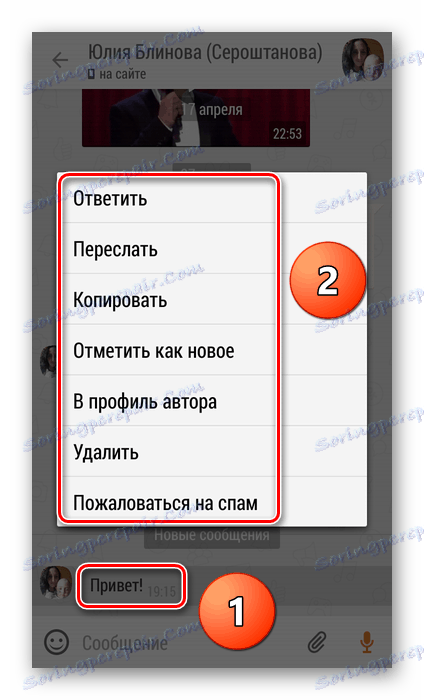
Jak můžete vidět, čtení zprávy, která vám byla zaslána v Odnoklassniki, je poměrně jednoduchá jak na webových stránkách, tak v mobilních aplikacích zdroje. Nezapomeňte na své přátele a známé, komunikujte, naučte se novinky a gratulujte k svátkům. Koneckonců za to a tam jsou sociální sítě.